Noyale
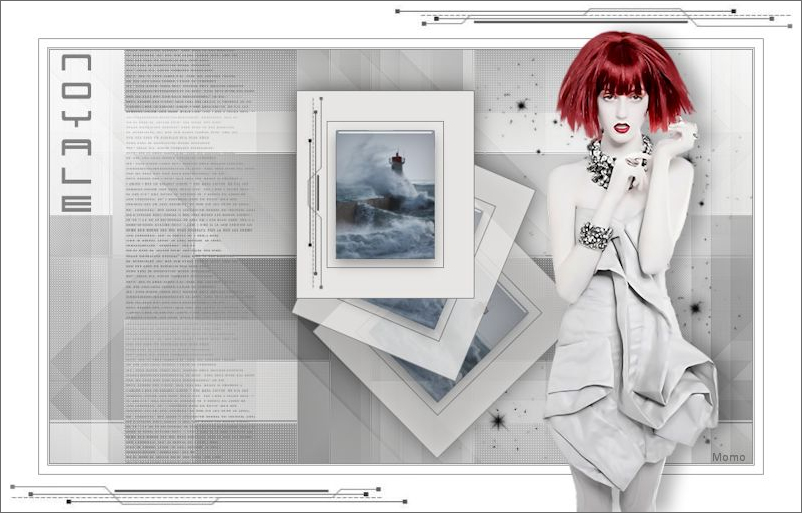
L'originale di questo tutorial lo trovate qui

Ringrazio Monaliza per avermi permesso di tradurre questo tutorial
Materiale qui e un tube di personaggio e un'immagine
Tube: Beatrice
Filtri usati qui: Eye Candy 5 Impact - AlphaWorks - AP [Lines] - Bkg Designer sf10 I - Bkg Designer sf10 II - Bkg Designer sf10 IV - It@lian Editors Effect - Unlimited 2 - Mura's Meister - Mehdi

|
Porta con te la
freccia per tenere il segno al tuo lavoro
|
Preparazione
Metti le quattro selezioni nella cartella selezioni di psp
Doppio clic sul preset "02_shadow" e si installerà automaticamente dentro il filtro Eye Candy 5 Impact/Perspective Shadow
Doppio clic sul preset "mz_noyale_glass" e si installerà automaticamente dentro il filtro Eye Candy 5 Impact/Glass
Metti i sei file di pennello nella cartella pennelli di psp
Tavolozza dei materiali: colore chiaro in primo piano e colore scuro in secondo piano
Configura in primo piano il gradiente stile lineare:
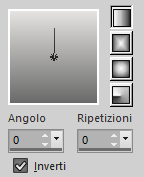
1. Apri una nuova immagine trasparente di 850 x 500 px.
Riempi con il gradiente di primo piano.
2. Effetti/Plug in/Mehdi/Sorting Tiles:
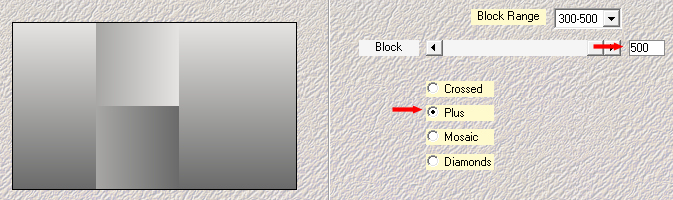
Regola/Messa a fuoco/Metti a fuoco.
Effetti/Plug in/Mehdi/Sorting Tiles:
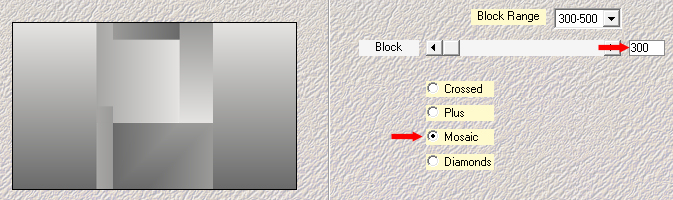
3. Livelli/Duplica.
Effetti/Plug in/Unlimited 2/& <Bkg Designer sf10 I>/Corner Half Wrap.
Immagine/Rifletti/Rifletti verticalmente.
Cambia la modalità di miscelatura del livello da normale a sovrapponi (o altra modalità).
Effetti/Plug in/Unlimited 2/& <Bkg Designer sf10 II>/DIS Refractor 1.
Livelli/Duplica.
Effetti/Plug in/AlphaWorks/Horizontal FadeOut: 128.
Effetti/Plug in/Unlimited 2/& <Bkg Designer sf10 IV>/@ Instant Tile: 224 / 116.
Cambia la modalità di miscelatura del livello a moltiplica (o altra modalità).
Regola/Messa a fuoco/Accentua messa a fuoco.
4. Posizionati sul livello di sotto (Copia di Raster 1).
Selezioni/Carica selezione/Da disco e scegli "mz_sel_noyale".
Selezioni/Innalza selezione a livello.
Effetti/Plug in/AP [Lines]/Lines-SilverLining:
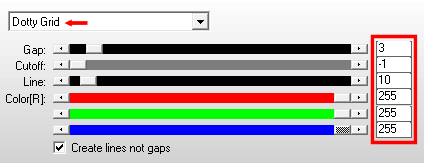
Deseleziona tutto.
Cambia la modalità di miscelatura del livello a sovrapponi (o altra modalità).
Effetti/Effetti d'immagine/Motivo unico:
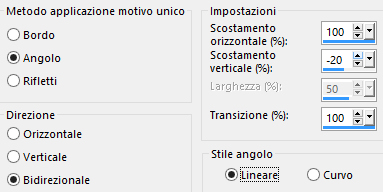
5. Posizionati sul livello che sta in cima (Copia 2 di Raster 1).
Selezioni/Carica selezione/Da disco e scegli "mz_sel_noyale1".
Livelli/Nuovo livello raster.
Riempi la selezione con il colore chiaro.
Deseleziona tutto.
Effetti/Plug in/Unlimited 2/I@lian Edotors Effect/Effetto Fantasma: 41 / 41.
Effetti/Effetti geometrici/Inclina:
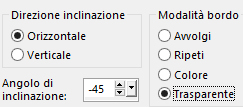
Cambia la modalità di miscelatura del livello a luce diffusa e abbassa l'opacità a 55.
Apri l'elemento "mz_noyale_deco". Modifica/Copia e incolla come nuovo livello.
6. Posizionati sul livello Copia di Raster 1.
Selezioni/Carica selezione/Da disco e scegli "mz_sel_noyale2".
Selezioni/Innalza selezione a livello.
Effetti/Plug in/AP [Lines]/Lines-SilverLining:
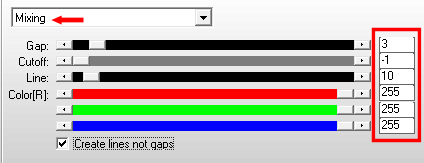
Deseleziona tutto.
Cambia la modalità di miscelatura del livello a luce diffusa (o altra modalità).
7. Posizionati sul livello che sta in cima (Raster 3).
Selezioni/Carica selezione/Da disco e scegli "mz_sel_noyale3".
Livelli/Nuovo livello raster.
Riempi la selezione con il colore scuro.
Selezioni/Modifica/Contrai di 1 px.
Riempi la selezione con il colore #ffffff (o il tuo colore chiaro).
Selezioni/Modifica/Contrai di 35 px.
Riempi la selezione con il colore scuro.
Selezioni/Modifica/Contrai di 1 px.
Riempi la selezione con il colore #ffffff (o il tuo colore chiaro).
Selezioni/Modifica/Contrai di 10 px.
Premi il tasto Canc della tua tastiera.
Lascia ancora selezionato.
8. Livelli/Nuovo livello raster.
Apri l'immagine di tua scelta. Modifica/Copia e incolla nella selezione.
Effetti/Plug in/Alien Skin Eye Candy 5 Impact/Glass: dal menù User Settings in basso scegli il preset "mz_noyale_glass".
Deseleziona tutto.
Livelli/Unisci/Unisci giù.
9. Effetti/Plug in/Mura's Meister/Copies:
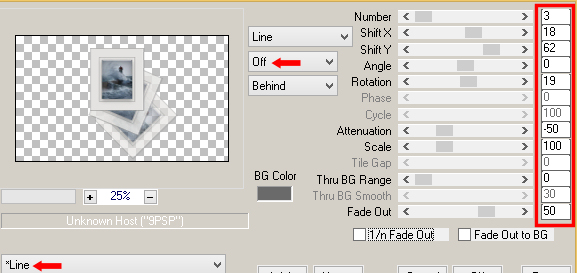
Effetti/Plug in/Alien Skin Eye Candy 5 Impact/Perspective Shadow: dal menù User Settings in basso scegli il preset "02_shadow".
10. Livelli/Nuovo livello raster.
Attiva lo strumento pennello e scegli "texte".
Applica il pennello a sinistra delle cornici con il tuo colore scuro:
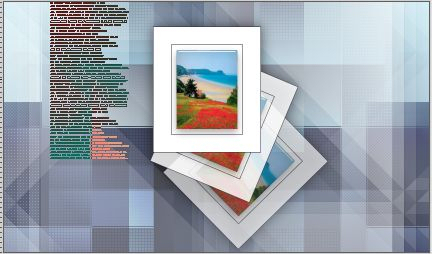
Effetti/Effetti d'immagine/Motivo unico:
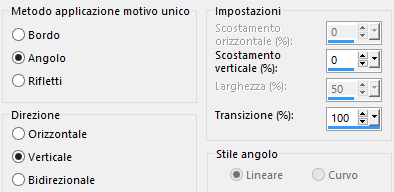
11. Apri l'elemento "brushes_pack_4_7". Modifica/Copia e incolla come nuovo livello.
Immagine/Ruota per gradi: 15 a sinistra e nessuna casella spuntata sotto.
Attiva lo strumento puntatore (lettera k) e inserisci i seguenti valori per posizionare correttamente il tube:
Posizione X= 477,00 - Posizione Y= -15,00
Disattiva lo strumento puntatore.
Se necessario applica il viraggio secondo i tuoi colori.
Apri l'elemento "brushes_pack_4_8". Modifica/Copia e incolla come nuovo livello.
Attiva lo strumento puntatore (lettera k) e inserisci i seguenti valori per posizionare correttamente il tube:
Posizione X= 482,00 - Posizione Y= 175,00
Disattiva lo strumento puntatore.
Se necessario applica il viraggio secondo i tuoi colori.
Con lo strumento gomma cancella le parti che risultano sopra le tre cornici.
Nella paletta dei livelli ottieni questo:
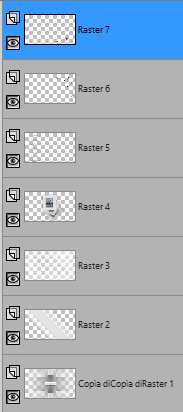

12. Immagine/Aggiungi bordatura simmetrica di 1 px colore scuro.
Immagine/Aggiungi bordatura simmetrica di 1 px colore #ffffff (o il tuo colore chiaro).
Immagine/Aggiungi bordatura simmetrica di 1 px colore scuro.
Immagine/Aggiungi bordatura simmetrica di 10 px colore #ffffff (o il tuo colore chiaro).
Immagine/Aggiungi bordatura simmetrica di 1 px colore scuro.
Immagine/Aggiungi bordatura simmetrica di 45 px colore #ffffff (o il tuo colore chiaro).
Apri il tuo tube di personaggio di tua scelta. Modifica/Copia e incolla come nuovo livello.
Posiziona a destra e applica uno sfalsa ombra di tua scelta.
13. Livelli/Nuovo livello raster.
Attiva lo strumento pennello e scegli "brush_pack1".
Applica il pennello in alto a destra con il tuo colore scuro.
Effetti/Effetti 3D/Sfalsa ombra: 0 / 1 / 60 / 0 / colore tuo scuro.
Livelli/Duplica.
Immagine/Rifletti/Rifletti orizzontalmente.
Immagine/Rifletti/Rifletti verticalmente.
Livelli/Nuovo livello raster.
Attiva lo strumento pennello e scegli "noyale_deco_cadre".
Applica il pennello sulla piccola cornice centrale con il tuo colore scuro.
Effetti/Effetti 3D/Sfalsa ombra: 0 / 0 / 60 / 0 / colore tuo scuro.
14. Nella tavolozza dei materiali chiudi il colore di primo piano: il colore scuro è in secondo piano:
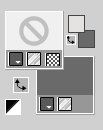
Configura lo strumento testo con il font allegato "911 Porscha":

Scrivi "Noyale" in alto a sinistra.
Clic tasto destro del mouse e scegli Converti in livello raster.
Immagine/Aggiungi bordatura simmetrica di 1 px colore scuro.
15. Aggiungi la tua firma. Livelli/Unisci/Unisci tutto (appiattisci).
Immagine/Ridimensiona a 950 px di larghezza (tutti i livelli spuntato).
Salva il tuo lavoro in formato jpeg.
Altra versione con tube di Kts
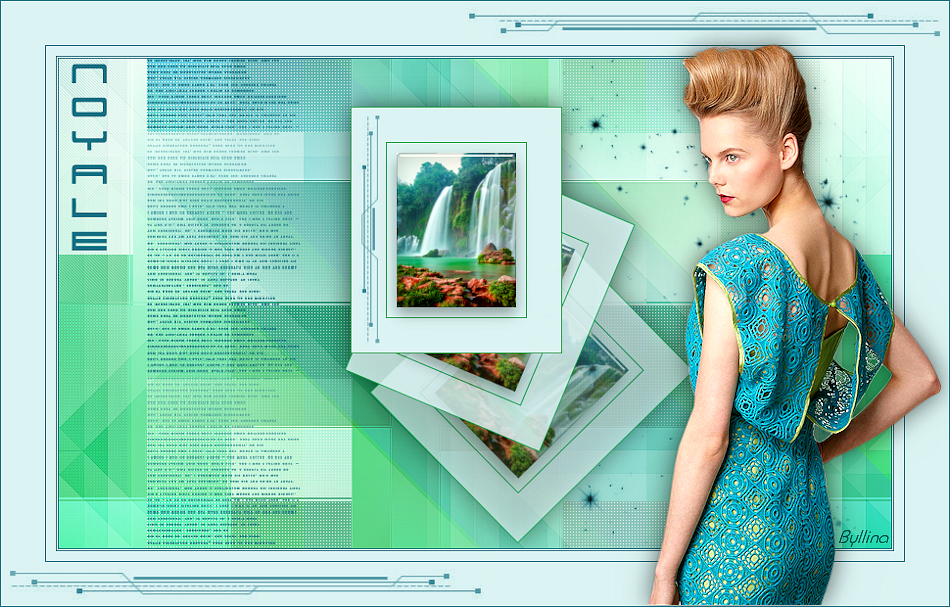
Le vostre meraviglie - Grazie!
La mia tester Giorgia I versione

La mia tester Giorgia II versione
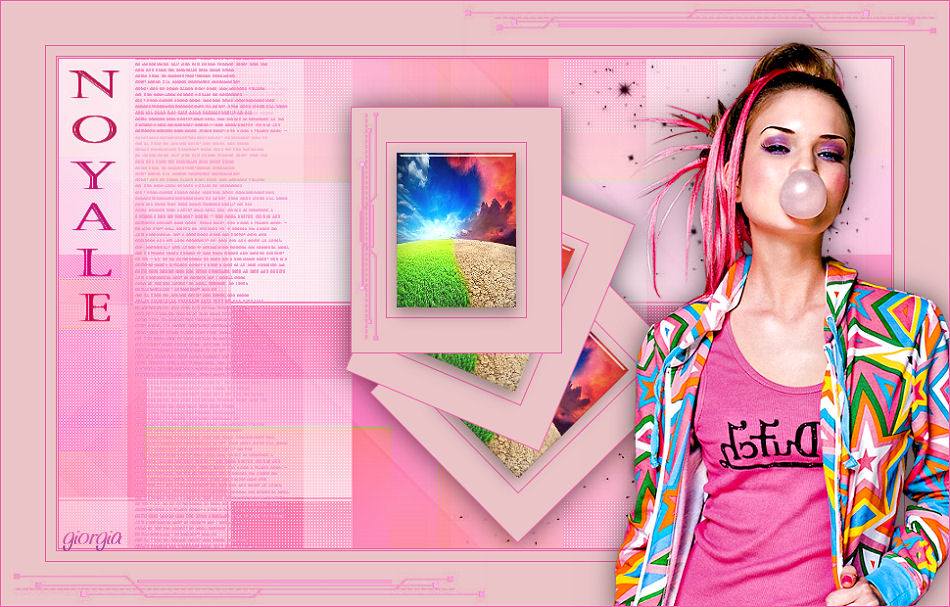
Luisa

Tutorial tradotto da Byllina il 7 aprile 2018
Tradotti Monaliza
Home
|